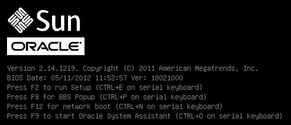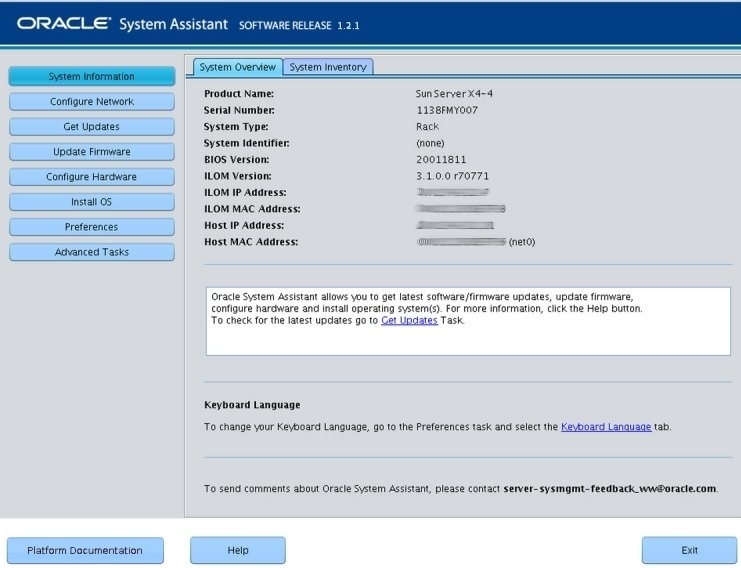本地启动 Oracle System Assistant
开始在本地启动 Oracle System Assistant 之前,您必须亲临 Sun Server X4-4 现场并且必须能够使用以下设备:
根据以下各节所述,选择一种用于在本地启动服务器模块上的 Oracle System Assistant 的方法:
-
确保服务器处于备用电源模式。
确认“电源/正常”指示灯慢速闪烁。请参见:前面板功能部件。
-
本地连接到服务器。
请参见:使用本地串行连接登录到 Oracle ILOM。
-
按前面板上的电源按钮以在完全电源模式下打开服务器电源。
-
将会引导服务器。
-
此时将在监视器上显示 POST 消息。
-
看到 Oracle System Assistant 的 POST 消息之后,按 F9 功能键。
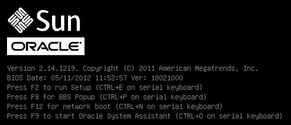
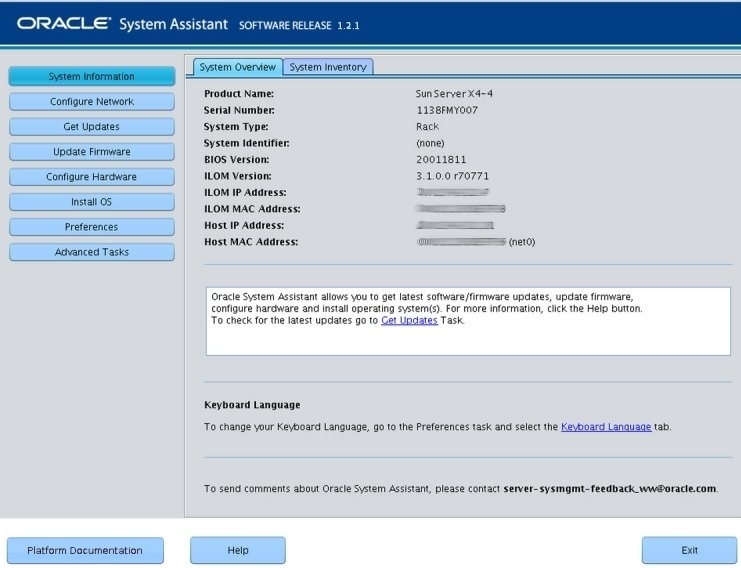
-
使用 Oracle System Assistant 按顺序执行下表中显示的任务。
有关使用 Oracle System Assistant 的更多信息,请单击 "Help" 按钮或参阅《Oracle X4 系列服务器管理指南》。
|
|
|
|
1
|
设置 Oracle System Assistant 网络连接。
|
网络配置
|
|
2
|
获取最新的软件和固件更新。
|
获取更新
|
|
3
|
更新 Oracle ILOM、BIOS、磁盘扩展器或 HBA 固件(如果需要)。
|
更新固件
|
|
4
|
配置 Oracle ILOM。
|
"Configure Hardware" > "Service Processor Configuration"
|
|
5
|
配置 RAID。
注 ‐
请不要在存在预安装 OS 的磁盘上使用此选项。
|
"Configure Hardware" > "RAID Configuration"
|
|
6
|
使用 Oracle System Assistant "Install OS" 向导安装操作系统。支持的操作系统包括 Oracle Solaris、Linux、Windows 或 Oracle VM 软件。
注 ‐
请不要在系统存在预安装 OS 时使用此选项。
|
安装操作系统
|
|
接下来的步骤